Блокнот Chrome Notepad – оптимизатор времени.
“Все, что я вижу и слышу, может стать искрой для новой идеи. Я тут же ее записываю и потом часто листаю старые блокноты, чтобы найти свежие идеи или убедиться в том, что ничего не упустил. Я советовал бы всем молодым людям, вступающим в жизнь, иметь при себе блокнот. Это хорошая привычка, и к ней стоит пристраститься.”
Ричард Брэнсон, создатель Virgin, миллиардер
Блокнот Notepad – удобная замена привычному блокноту
 Что мы знаем о блокнотах и записных книжках? Википедия подсказывает, что “блокнот” в переводе с английского означает “группа”, “заметки”, и представляет собой тетрадь или записную книжку с отрывными листами.
Что мы знаем о блокнотах и записных книжках? Википедия подсказывает, что “блокнот” в переводе с английского означает “группа”, “заметки”, и представляет собой тетрадь или записную книжку с отрывными листами.
Людям всегда интересно, для чего другие используют блокноты. Некоторые из нас доверяют блокноту все самые ценные идеи, которые неожиданно приходят в голову. На этот случай знатоки советуют положить блокнот с карандашом под подушку, чтобы проснувшись, сразу можно было записать. Кто-то использует блокноты для ведения дневника, записей понравившихся рецептов, цитат, высказываний, адресов и телефонов знакомых, в рабочих целях… Список еще можно долго продолжать. Как правило, сколько людей, столько и записных книжек.
 Заметьте, что перечисленные способы использования блокнота не попадают в поле зрения задач привычных нам оптимизаторов времени – ежедневника и планинга. А еще блокноты бывают очень красивыми, настоящими произведениями искусства. Что бы вы в такой блокнот записали? Наверное, только самое красивое и самое лучшее!
Заметьте, что перечисленные способы использования блокнота не попадают в поле зрения задач привычных нам оптимизаторов времени – ежедневника и планинга. А еще блокноты бывают очень красивыми, настоящими произведениями искусства. Что бы вы в такой блокнот записали? Наверное, только самое красивое и самое лучшее!
Желание написать заметку можно воплотить не только в бумажном блокноте. Как вы знаете, время не стоит на месте, и большинству людей необходимо ориентироваться в огромном мире информации. И не только ориентироваться, но и каким-то образом ее систематизировать и упорядочивать. Все большее количество дел человеку приходится вести в сети Интернет, что влечет за собой регистрацию на различных сайтах и ресурсах.
Значит еще больше появляется важной информации, которая должна быть в шаговой доступности для экономии своего времени. С этой проблемой столкнулась и я. Обычные бумажные носители в этом случае не помощники, хотя я продолжаю дублировать информацию в бумажном блокноте. И в одном из уроков по созданию сайта, преподаватели подсказали поистине уникальное расширение моего любимого Google Chrome – замечательный блокнот Notepad, куда можно легко заносить любую текстовую информацию, которая нам часто бывает нужна.
Я вас уверяю – он запомнит все, что вы ему доверили. Вы можете напечатать в него любую информацию, копировать нужные адреса, скрипты, логины, пароли. Чтобы долго не искать нужную информацию, вы всегда можете взять ее из этого блокнота, в котором она будет сохраняться всегда, пока вы ее оттуда не удалите.
Для того, чтобы Сhrome Notepad появился на панели вашего браузера Сhrome (если Вы еще не сменили свой браузер на Google Chrome, сделайте это, скачав Google Chrome на свой компьютер), необходимо проделать такие же действия, как и в предыдущей статье: нажать в правом верхнем углу на гаечный ключ, перейти в Инструменты, а затем в Расширения. В открывшемся окне нужно будет найти Магазин расширений, или если у вас какие-то расширения уже стоят, то в самом низу будет надпись “Еще расширения”. Смело на нее нажимайте и в поисковой строке Интернет-магазина, слева вверху, введите Сhrome Notepad. Нажмите ENTER, и выбирайте из появившегося списка одноименное расширение. Установите его, и на панели расширений появится этот чудесный блокнот.
В нем можно настроить размер шрифта, размер блокнота, и синхронизацию с Google. Для того, чтобы им пользоваться, используйте на клавиатуре клавиши: CTRL+C (копировать), GTRL+V (вставить) и GTRL+X (вырезать). 
Уверена, что теперь многие из нас, чаще будут менять свои пароли на различных ресурсах, что позволит в конечном итоге обезопасить вашу деятельность в Интернете. Согласитесь, раньше это было все-таки проблематично.
Я – за оптимизаторы времени, которые делают нашу жизнедеятельность удобной и эффективной. Я за блокнот Notepad. А вы?
Напишите в комментариях, как вы используете блокноты и записные книжки? Какими рекомендациями можете поделиться? Или вы предпочитаете хранить всю информацию в голове?
В следующих статьях – новые интересные расширения Google Chrome. Чтобы не пропустить, подпишитесь на рассылку новостей. Станьте эффективными!
На десерт – занимательное одноминутное видео о том, как заставить женщину заниматься спортом. Улыбнитесь!



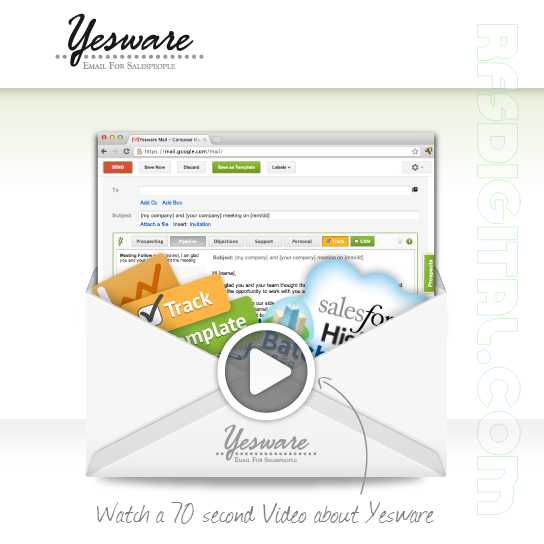



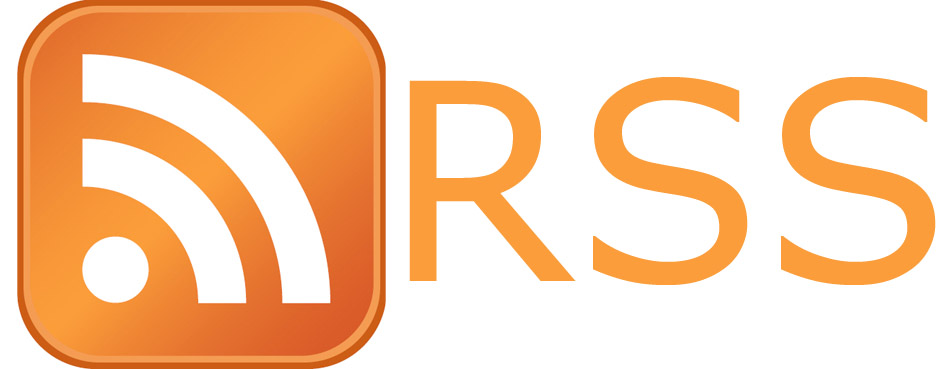
�омментариев
Полезная информация в нужное время, спасибо что нашла на вашем сайте.
Блокнот установил давно, но почему-то не пользуюсь им. Буду исправляться.
Анатолий, я тоже установила и не пользовалась. Потому что не знала о волшебных клавишах. Но сейчас – самое то! Все работает отлично.
Сhrome Notepad. У меня есть Notepad++. А такого нет. И я использую WordPad. Он удобен тем, что у него ссылки запускаются без всяких контрл. Правда, у меня седьмой Виндоус. Возможно, это играет роль.
Возможно многое, Виктор. Возможно скоро я узнаю о возможностях Notepad++, и напишу об этом. В любом случае, с ними, этими инструментами очень удобно.
Здравствуйте, Елена!
Совершенно неожиданно нашел Вашу статью, а затем и блог. Тематика мне интересна.
Большое спасибо за статью.Без всяческих напоминалок – никуда!
Все более или менее понятно, но казалось бы простейший вопрос – как настроить размер шрифта, размер блокнота, и синхронизацию с Google не понял!Наверно был невнимателен, но , честно,не нашел, а это ОЧЕНЬ важно.
С уважением Михайлов Ю.Я.
Юлий, спасибо за добрые слова. Блокнот простой, но свою функцию для записи важных сообщений и хранения паролей отлично выполняет. Когда Вы его установите, зайдите в настройки расширения, вот там можно поставить галочку в синхронизации в Google, изменить размер блокнота и шрифта. Вы правы, я не написала об этом. Привыкла уже после установки любого расширения заходить в настройки после одного случая. Упустила видно. Спасибо. Если будут вопросы – пишите.
Лена, спасибо зарегистрировалаль в Гугл Хроме, но у меня в упор не получается найти в настройках “магазин расширений” и даже “еще расширения” и еще как вставлять ссылку на тот или иной адрес
Оля, привет! Как вставлять ссылку на тот или иной адрес так: копируешь ссылку и вставляешь в адресную строку (это самая верхняя строка в браузере, где прописан адрес страницы, сайта). Прости, не увидела сразу комментарий.
Отличная программа. Я сам любитель все записывать. Множество идей бывает приходит в процессе работы за компьютером. Так что данное расширение очень удобно.
Очень долго я им пользовалась, пока не узнала, что из-за этого расширения браузер стал плохо работать. Пришлось поискать замену: http://kopilkasovetov.com/mir-google/onlayn-bloknot-annopad-v-vashem-brauzere.
Пока все очень и очень устраивает.